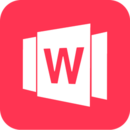《word》标题行和表头重复打印操作教程
2024-10-01 19:40:35
《word》标题行和表头重复打印操作教程,我们在做一些会员表格的时候,翻页了就没有标题行和表头了,那么我们怎么省去重复复制黏贴的过程呢,接下来可以关注本站找寻更多答案!
word文档重复标题栏操作方法教程分享
重复显示双行表头
如下图所示,这里我需要重复两行表头。我们可以选中开头两行表头,然后「右键」-「表格属性」-「行」-勾选「在各页顶端以标题行形式重复出现」就可以了。
效果:
重复显示标题和表头
如果想重复显示标题和表头,那么,我们可以先将顶部表头的边框线条取消,取消上、左、右这三边,让其看起来像是没有表格,但其实还是在表格之中,然后再来按照方法一设置一下就行了。
效果:
重复显示单行表头
如果你只想跨页重复显示一行表头,那么,可以直接将表格中第一行设置一下就行了。
效果:
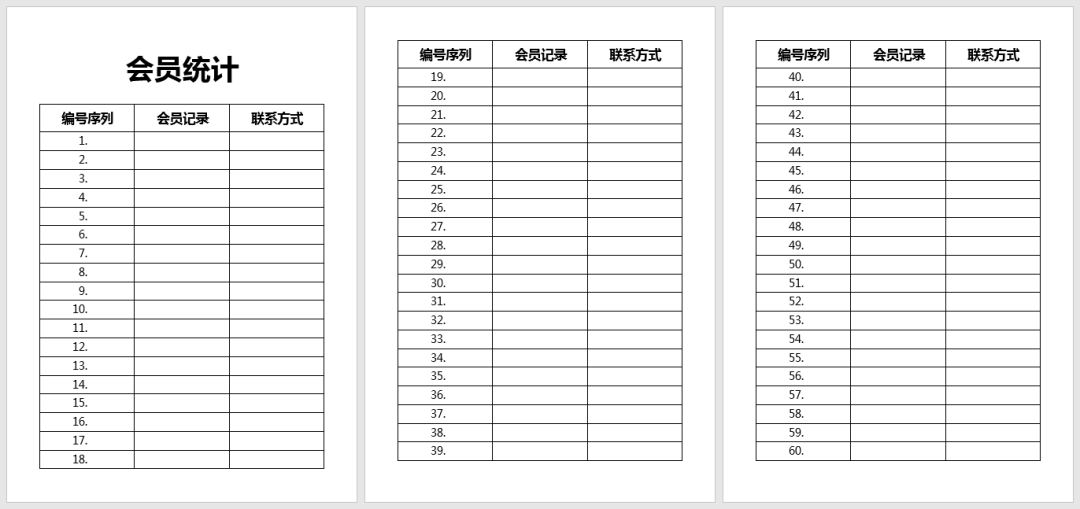
猜你喜欢
更多-
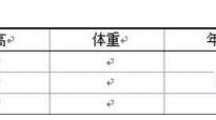 《word》制作三线表详细操作流程2024-10-015
《word》制作三线表详细操作流程2024-10-015 -
 《word》书本目录具体制作教程2024-10-0125
《word》书本目录具体制作教程2024-10-0125 -
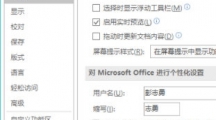 《word》深灰色的Office主题具体设置教程2024-10-011
《word》深灰色的Office主题具体设置教程2024-10-011 -
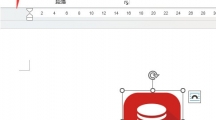 《word》固定图片不能移动具体操作流程2024-10-011
《word》固定图片不能移动具体操作流程2024-10-011 -
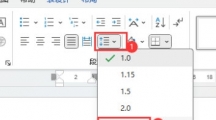 《word》调整行间距详细操作教程2024-10-019
《word》调整行间距详细操作教程2024-10-019